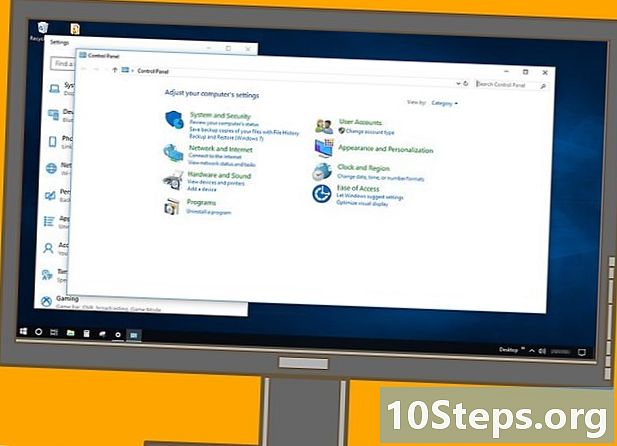Inhoud
De Qt Software Development Kit (SDK) is een raamwerk voor platformonafhankelijke applicaties dat veel wordt gebruikt voor de ontwikkeling van applicaties met grafische gebruikersinterface (GUI). Het is een draagbaar raamwerk dat werkt op Windows, Linux en Mac OS X. De Qt SDK helpt u bij het creëren van grafische interfaces (GUI's) voor uw toepassingen die op Windows, Linux en Mac OS X kunnen worden uitgevoerd.Sommige platformonafhankelijke toepassingen zijn gemaakt met Qt zijn KDE, Google Earth, Skype, Linux Multimedia Studio en VLC multimediaspeler. In feite betekent cross-platform dat de Qt-applicaties die u op Windows maakt, via broncode overdraagbaar zijn naar Linux en Mac OS X en vice versa. Rangen: Bijgewerkte instructies voor Qt SDK 4.8 en toegevoegde instructies voor Qt SDK 5.0
Stappen
Methode 1 van 6: Qt 4.8 SDK-installatie-instructies

Om de ontwikkelomgeving voor de Qt SDK in te stellen, moet u de Qt SDK downloaden. Uw Windows voorbereiden op de ontwikkeling van Qt-toepassingen:- Download de Qt SDK. Kies uw versie van Windows en wees voorbereid op een lange download, afhankelijk van uw internetsnelheid. Ik stel voor dat je ervoor kiest om de Qt SDK offline te installeren als je geen erg snel internet hebt. De Qt SDK voor Windows is 1,7 GB, wat tot 6 uur kan duren om te downloaden via een langzame verbinding.

Installeer de Qt SDK door op het uitvoerbare bestand Qt SDK te klikken. Nadat het uitvoerbare bestand Qt SDK is geïnstalleerd, moet u het Windows PATH bewerken zodat het Qt-opdrachten vanaf de opdrachtregel kan vinden. Wees voorzichtig bij het bewerken van de Windows PATH-omgevingsvariabele.
Methode 2 van 6: Bewerken van de Windows Vista / Windows 7 PATH:
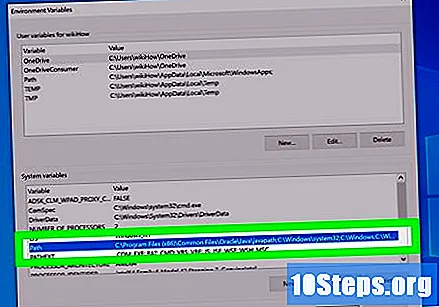
Volg onderstaande stappen.- Klik op de Start-knop
- Klik op Configuratiescherm
- Klik op Systeem en beveiliging
- Klik op Systeem
- Klik op Geavanceerde systeeminstellingen
- Klik op omgevingsvariabelen
- Klik op PAD om systeembrede variabelen te bewerken
- Klik op OK als u klaar bent
Methode 3 van 6: PATH bewerken in Windows 8:
Volg onderstaande stappen.
- Klik op het mappictogram in de benedenhoek van de taakbalk naast het pictogram van Internet Explorer
- Navigeer naar Computer
- Klik met de rechtermuisknop op Eigenschappen
- Klik op Geavanceerde systeeminstellingen
- Klik op omgevingsvariabelen
- Klik op PAD om systeembrede variabelen te bewerken
- Klik op OK als u klaar bent
Voeg het volgende toe aan de Windows PATH-variabele
- Typ / kopieer / plak: ; C: QtSDK mingw bin; C: QtSDK Desktop Qt 4.8.1 mingw bin;
- Dit zal Windows configureren en informeren om Qt SDK-applicaties vanaf de opdrachtregel te compileren. De nummers 4.8.1 geef het Qt SDK-versienummer aan dat bij elke update verandert, vervang de nieuwe versienummers door uw Qt SDK-versienummer.
Belangrijk: U moet de versie van MinGW die is opgenomen in de Qt SDK gebruiken om uw Qt-toepassingen te kunnen bouwen. Als een andere versie van de MinGW-compiler is geïnstalleerd in het Windows PATH, zoals C: // MinGW / bin, moet u deze verwijderen en voeg de MinGW Qt-versie toe die is opgenomen in de Qt SDK. Dit is erg belangrijk, als u een andere versie van de MinGW C / C ++ - compiler op uw Windows hebt geïnstalleerd, moet u deze verwijderen uit PATH, omdat dit een conflict veroorzaakt met de MinGW Qt-versie en uw Qt-toepassingen zullen niet compileren en bouwen correct vanaf de opdrachtregel. In wezen, als u een andere versie van MinGW C / C ++ gebruikt, zullen uw Qt-toepassingen sluiten en crashen, waardoor u verschillende foutmeldingen krijgt. U moet de MinGW C / C ++ - compilerversie gebruiken die is opgenomen in de Qt SDK.
Zodra u dat doet, bevindt de Qt SDK zich in het Windows PATH. Om te zien of u kunt compileren vanaf de opdrachtregel, opent u een opdrachtprompt en typt u de onderstaande opdracht:
Typ / kopieer / plak: qmake -version
- Je zou een antwoord moeten hebben dat er als volgt uitziet:
- ’QMake versie 2.01a
- ’Qt versie 4.8.1 gebruiken in C: QtSDK Desktop Qt 4.8.1 mingw lib
Ontwikkel uw toepassingen met een teksteditor zoals Kladblok of Wordpad om broncode te maken en te bewerken en compileer uw Qt-toepassingen vanaf de opdrachtregel.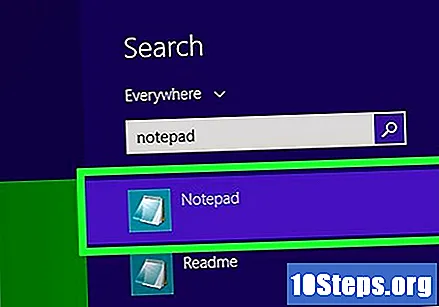
Zodra de Qt SDK is toegevoegd aan het Windows PATH met behulp van de bovenstaande instructies, kunt u nu uw applicaties compileren met behulp van de opdrachtregel door de volgende opdrachten uit te voeren. Open een opdrachtprompt en typ de onderstaande opdrachten.
- Typ / kopieer / plak: mkdir Qt-Applications
- Typ / kopieer / plak: cd Qt-toepassingen
- Typ / kopieer / plak: mkdir QtHelloWorld
- Typ / kopieer / plak: cd QtHelloWorld
Gebruik ook in de QtHelloWorld-directory een teksteditor zoals Kladblok of WordPad om uw Qt-code te maken. Typ het volgende:
- Typ / kopieer / plak: kladblok main.cpp
- Zorg ervoor dat u het Qt-bronbestand opslaat als main.cpp
- of
- Typ / kopieer / plak: start wordpad
- Als u WordPad als teksteditor gebruikt, moet u uw broncode handmatig opslaan als main.cpp
Maak de applicatie in de teksteditor van uw keuze. Typ het volgende: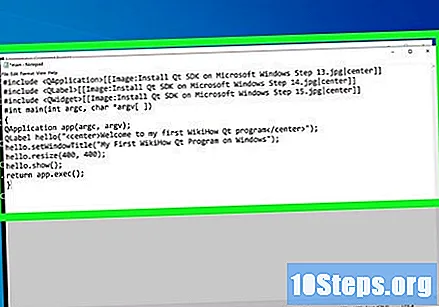
- Typ / kopieer / plak:
* Sla de broncode op als main.cpp * Voer nog steeds in de QtHelloWorld-directory de volgende code uit om de Qt-broncode te compileren en te koppelen: *Typ / kopieer / plak: qmake -project * * Dit zal het Qt * projectbestand aanmakenTyp / kopieer / plak: qmake * * Dit zal het Qt-projectbestand voorbereiden om te worden gecompileerd *Typ / kopieer / plak: make * * Dit zal de Qt-broncode compileren in een uitvoerbaar programma * Zodra de bovenstaande taken met succes zijn voltooid en Qt geen fouten bevat, is uw toepassing gemaakt in de foutopsporingsmap met de naam QtHelloWorld als een uitvoerbaar bestand, eindigend op .exe. Voer de foutopsporingsmap in en start de Qt-applicatie door erop te klikken, of door de applicatie uit te voeren vanaf de opdrachtregel. *Typ / kopieer / plak: cd debug * * Voer de foutopsporingsmap * inTyp / kopieer / plak: QtHelloWorld.exe * * en voer uw nieuwe uitvoerbare bestand * uitGefeliciteerd je hebt zojuist je eerste Qt-applicatie gecompileerd vanaf de Windows-opdrachtregel.
Methode 4 van 6: Qt 5.0 SDK-installatie-instructies
Om de ontwikkelomgeving voor de Qt SDK in te stellen, moet u de Qt SDK downloaden. Uw Windows voorbereiden op de ontwikkeling van Qt-toepassingen:
- Download de Qt SDK. Kies uw versie van Windows en wees voorbereid op een lange download, afhankelijk van uw internetsnelheid. Ik stel voor dat je ervoor kiest om de Qt SDK offline te installeren als je geen erg snel internet hebt. De Qt SDK voor Windows is 1,7 GB, wat tot 6 uur kan duren om te downloaden via een langzame verbinding.
Installeer de Qt SDK door op het uitvoerbare bestand Qt SDK te klikken. Zodra het uitvoerbare bestand van Qt SDK is geïnstalleerd, moet u het Windows PATH bewerken zodat het Qt-opdrachten vanaf de opdrachtregel kan vinden. Wees voorzichtig bij het bewerken van de Windows PATH-omgevingsvariabele.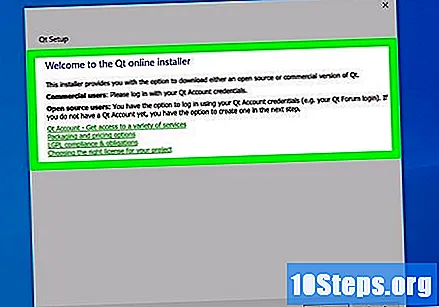
Methode 5 van 6: Bewerken van de Windows Vista / Windows 7 PATH:
Volg onderstaande stappen.
- Klik op de Start-knop
- Klik op Configuratiescherm
- Klik op Systeem en beveiliging
- Klik op Systeem
- Klik op Geavanceerde systeeminstellingen
- Klik op omgevingsvariabelen
- Klik op PAD om systeembrede variabelen te bewerken
- Klik op OK als u klaar bent
Methode 6 van 6: PATH bewerken in Windows 8:
Volg onderstaande stappen.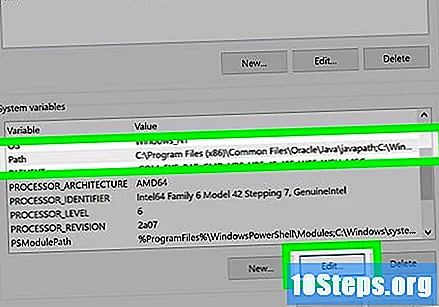
- Klik op het mappictogram in de benedenhoek van de taakbalk naast het pictogram van Internet Explorer
- Navigeer naar Computer
- Klik met de rechtermuisknop op Eigenschappen
- Klik op Geavanceerde systeeminstellingen
- Klik op omgevingsvariabelen
- Klik op PAD om systeembrede variabelen te bewerken
- Klik op OK als u klaar bent
Voeg het volgende toe aan de Windows PATH-variabele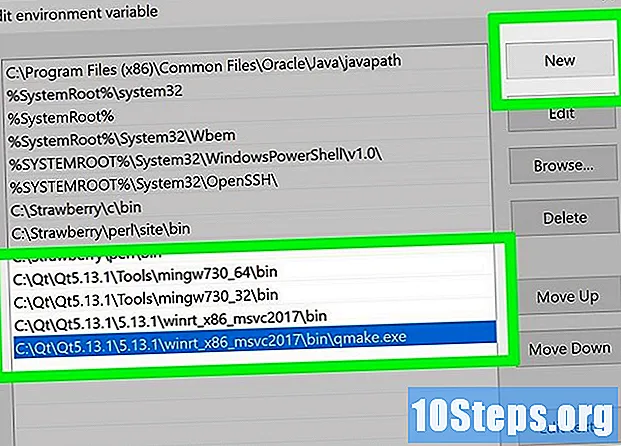
- Typ / kopieer / plak:; C: Qt Qt5.0.2 5.0.2 mingw47_32 bin; C: Qt Qt5.0.2 Tools MinGW bin;
- Dit zal Windows configureren en informeren om Qt SDK-applicaties vanaf de opdrachtregel te compileren. De nummers 4.8.1 geef het Qt SDK-versienummer aan dat bij elke update verandert, vervang de nieuwe versienummers door uw Qt SDK-versienummer.
Belangrijk: U moet de versie van MinGW die is opgenomen in de Qt SDK gebruiken om uw Qt-toepassingen te kunnen bouwen. Als een andere versie van de MinGW-compiler is geïnstalleerd in het Windows PATH, zoals C: // MinGW / bin, moet u deze verwijderen en voeg de MinGW Qt-versie toe die is opgenomen in de Qt SDK. Dit is erg belangrijk, als u een andere versie van de MinGW C / C ++ - compiler op uw Windows hebt geïnstalleerd, moet u deze verwijderen uit PATH, omdat dit een conflict veroorzaakt met de MinGW Qt-versie en uw Qt-toepassingen zullen niet compileren en bouwen correct vanaf de opdrachtregel. In wezen, als u een andere versie van MinGW C / C ++ gebruikt, zullen uw Qt-toepassingen sluiten en crashen, waardoor u verschillende foutmeldingen krijgt. U moet de MinGW C / C ++ - compilerversie gebruiken die is opgenomen in de Qt SDK.
Zodra u dat doet, bevindt de Qt SDK zich in het Windows PATH. Om te zien of u kunt compileren vanaf de opdrachtregel, opent u een opdrachtprompt en typt u de onderstaande opdracht:
Typ / kopieer / plak: qmake -version
- U zou een antwoord moeten krijgen dat er als volgt uitziet:
- ’QMake versie 3.0
- ’Qt versie 5.0.2 gebruiken in C: Qt Qt5.0.2 mingw lib
Ontwikkel uw toepassingen met een teksteditor zoals Kladblok of Wordpad om broncode te maken en te bewerken en compileer uw Qt-toepassingen vanaf de opdrachtregel.
Zodra de Qt SDK is toegevoegd aan het Windows PATH met behulp van de bovenstaande instructies, kunt u nu uw applicaties compileren met behulp van de opdrachtregel door de volgende opdrachten uit te voeren. Open een opdrachtprompt en typ de onderstaande opdrachten.
- Typ / kopieer / plak: mkdir Qt-Applications
- Typ / kopieer / plak: cd Qt-toepassingen
- Typ / kopieer / plak: mkdir QtHelloWorld
- Typ / kopieer / plak: cd QtHelloWorld
Gebruik ook in de QtHelloWorld-directory een teksteditor zoals Kladblok of WordPad om uw Qt-code te maken. Typ het volgende:
- Typ / kopieer / plak: kladblok main.cpp
- Zorg ervoor dat u de Qt-broncode opslaat als main.cpp
- of
- Typ / kopieer / plak: start wordpad
- Als u WordPad als teksteditor gebruikt, moet u uw broncode handmatig opslaan als main.cpp
Maak de applicatie in de teksteditor van uw keuze. Typ het volgende: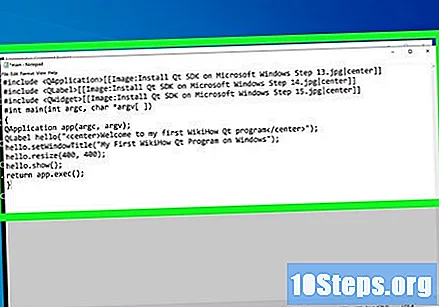
- Typ / kopieer / plak:
- Sla de broncode op als main.cpp
- Nog steeds in de QtHelloWorld-directory, voer je de volgende code uit om de Qt-broncode te compileren en te koppelen:
- Typ / kopieer / plak: qmake -project
- Hiermee wordt het Qt-projectbestand gemaakt
- In versie 5.0 van de Qt SDK moet u echter een teksteditor gebruiken en het volgende toevoegen aan uw *. Pro-bestand.Gebruik een teksteditor zoals nano of gedit en voer de volgende opdrachten in:
- Typ / kopieer / plak: kladblok QtHelloWorld.pro
- Uw gegenereerde QtHelloWorld.pro-bestand zou er als volgt uit moeten zien:
- Bewerk uw gegenereerde QtHelloWorld.pro-bestand om er als volgt uit te zien:
- Zodra u de volgende regels toevoegt aan het bestand QtHelloWorld.pro onder het woord TARGET, voert u qmake uit
- Typ / kopieer / plak: QT + = core gui
- Typ / kopieer / plak: QT + = widgets
- Sla het bestand op en sluit af
- Typ / kopieer / plak: qmake
- Hiermee wordt het Qt make-bestand gemaakt
- Typ / kopieer / plak: maken
- Dit zal het Qt make-bestand op uw systeem compileren door een uitvoerbaar bestand te maken. Op dit punt, zolang er geen fouten zijn, moet het bestand in een uitvoerbaar bestand zijn gecompileerd.
- Zodra de bovenstaande taken met succes zijn uitgevoerd en Qt geen fouten bevat, is uw toepassing aangemaakt in de releasemap met de naam QtHelloWorld als een uitvoerbaar bestand, eindigend op .exe. Ga naar de releasemap en start de Qt-applicatie door erop te klikken, of door de applicatie vanaf de opdrachtregel uit te voeren.
- Typ / kopieer / plak: cd-uitgave
- Voer de releasemap in
- Typ / kopieer / plak: QtHelloWorld.exe
- En voer uw nieuwe uitvoerbare bestand uit
- Gefeliciteerd je hebt zojuist je eerste Qt-applicatie gecompileerd vanaf de Windows-opdrachtregel.